Tworząc witrynę internetową WordPress, każdy popełnia błędy. Jednak każdy błąd jest okazją do nauki, która pomaga się rozwijać.
Przez lata pomogliśmy tysiącom użytkowników WordPressa uruchomić ich witryny internetowe i blogi. Tworząc własne witryny internetowe, a także pomagając innym, nauczyliśmy się unikać niektórych typowych błędów WordPressa.
Pomogło nam to zaoszczędzić czas, pieniądze i skuteczniej rozwijać naszą działalność.
W tym artykule podzielimy się z Tobą tymi doświadczeniami, abyś mógł uniknąć tych typowych błędów WordPress.
Celem jest pomoc w uczeniu się na błędach innych osób podczas tworzenia twoich własnych witryn internetowych.
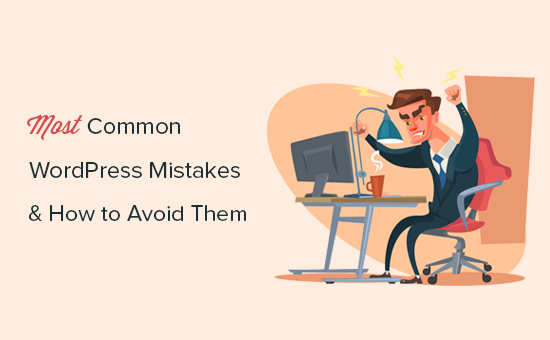
Aby to ułatwić, oto spis treści, który pomoże ci poruszać się po naszym artykule na temat typowych błędów WordPress. Możesz skorzystać z poniższych odnośników, aby przejść do interesujących Cię sekcji:
- Choosing The Wrong Platform
- Buying More than What You Need
- Not Setting up Automated Backups
- Not Setting up Google Analytics
- Not Setting up a Contact Form
- Not Building an Email List
- Not Choosing The Right WordPress Theme
- Ignoring WordPress Updates
- Not Optimizing Your Website for SEO
- Not Using Categories and Tags Properly
- Not Using Posts and Pages Properly
- Not Choosing The Right URL Structure (Permalinks)
- Ignoring Website Speed and Performance
- Not Choosing The Right Plugins
- Ignoring WordPress Security Best Practices
- Changing Website URL and Losing All Traffic
- Not Removing WordPress Demo Content
- Not Setting up Comment Moderation
- Not Optimizing Your Images for Web
- Saving Unnecessary Code in Theme’s Functions File
- Getting Locked Out by Editing Functions File in WordPress Admin Area
- Not Setting Up Google Search Console
- Using Uncategorized as Default Category
- Not Using a Professional Branded Email Address
- Leaving a Site Public While Working on It
- Not Learning WordPress
1. Wybór niewłaściwej platformy
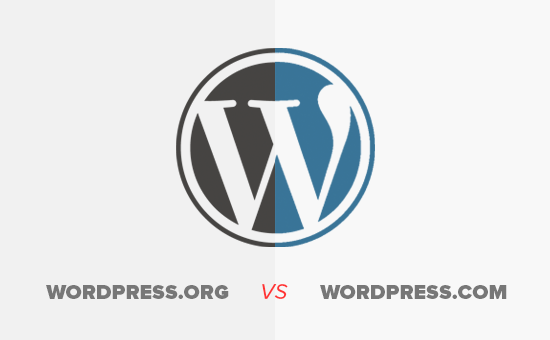
Największym błędem popełnianym przez początkujących blogerów jest wybór niewłaściwej platformy do blogowania. Zasadniczo istnieją dwa rodzaje WordPressa. Po pierwsze, istnieje WordPress.com, który jest usługą hostingu blogów, a następnie WordPress.org, który jest również słynną, samodzielnie hostowaną platformą WordPress, którą wszyscy kochają.
Musisz zacząć od samodzielnie hostowanego WordPress.org, ponieważ daje on dostęp do wszystkich potrzebnych funkcji po wyjęciu z pudełka.
Aby dowiedzieć się więcej, zobacz nasz artykuł na temat WordPress.com vs WordPress. org z porównaniem obu platform.
2. Kupowanie więcej niż potrzebujesz
Aby rozpocząć korzystanie z witryny internetowej WordPress, potrzebna jest nazwa domeny i hosting WordPress.
Wyzwanie polega na tym, że wielu rejestratorów domen próbuje sprzedawać inne usługi. To dezorientuje właścicieli małych firm, którzy dopiero zaczynają.
Usługi dodatkowe mogą obejmować ochronę prywatności, dodatkowe konta e-mail, zabezpieczenia i inne.
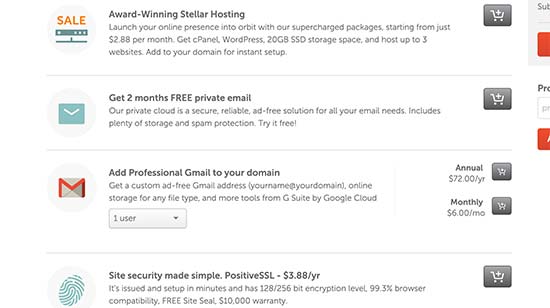
Możesz pominąć wszystkie te rzeczy i zaoszczędzić pieniądze, które możesz wydać na rozwój swojej firmy. Jeśli później zdecydujesz, że potrzebujesz tych usług, zawsze możesz je kupić od twojej firmy hostingowej.
Musisz również wybrać odpowiedni plan hostingowy dla twojej witryny internetowej. Dla 90% witryn internetowych, które dopiero rozpoczynają działalność, współdzielone konto hostingowe jest wystarczające, aby zacząć działać.
Zalecamy korzystanie z Bluehost. Jest to jedna z największych firm hostingowych na świecie, oficjalnie rekomendowana przez WordPress.
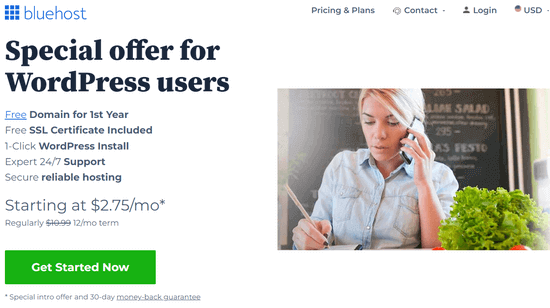
Oferują użytkownikom WPBeginner zniżkę na hosting + darmową domenę i certyfikat SSL. Zasadniczo możesz zacząć za 2,75 USD miesięcznie.
W miarę rozwoju twojej firmy możesz zdecydować się na aktualizację planu hostingowego lub przejście do zarządzanej firmy hostingowej WordPress.
Aby uzyskać więcej informacji, zapoznaj się z naszym przewodnikiem na temat kosztów witryny internetowej WordPress i sposobów oszczędzania pieniędzy podczas budowania twojej witryny.
3. Brak konfiguracji automatycznych kopii zapasowych
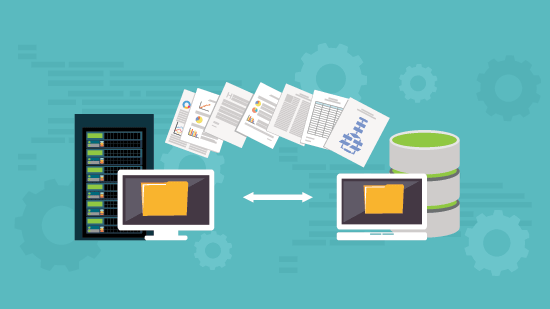
Każdego roku utrata danych powoduje szkody warte miliardy dolarów. Prawie każda witryna internetowa jest podatna na wypadki, kradzieże, próby włamań i inne katastrofy.
Twoją najpotężniejszą linią obrony przed tymi zagrożeniami są automatyczne kopie zapasowe. Bez kopii zapasowej możesz stracić wszystkie twoje dane WordPress, a ich odzyskanie będzie bardzo trudne (czasem nawet niemożliwe).
Widzieliśmy wiele osób, które straciły całe swoje witryny internetowe tylko dlatego, że nie miały aktualnej kopii zapasowej.
Konfigurowanie kopii zapasowych jest niezwykle łatwe, a na rynku dostępne są doskonałe wtyczki do tworzenia kopii zapasowych WordPress. Po skonfigurowaniu jednej z tych wtyczek do tworzenia kopii zapasowych, będą one automatycznie tworzyć kopie zapasowe.
Drugą częścią tego błędu jest nieprzechowywanie plików kopii zapasowych w zdalnej lokalizacji. Wiele osób przechowuje kopie zapasowe WordPressa na swoim serwerze WWW. Jeśli utracą dane witryny internetowej, utracą również kopie zapasowe.
Upewnij się, że przechowujesz swoje kopie zapasowe w usłudze przechowywania w chmurze, takiej jak Google Drive, Dropbox itp. Wtyczki do tworzenia kopii zapasowych, takie jak Duplicator, mogą to robić automatycznie. Aby uzyskać instrukcje krok po kroku, zapoznaj się z naszym przewodnikiem na temat tworzenia kopii zapasowych twojej witryny WordPress.
4. Nie skonfigurowanie Google Analytics
Jeśli chcesz pewnie rozwijać swoją firmę, musisz wiedzieć, jak ludzie znajdują i korzystają z Twojej witryny internetowej. Właśnie w tym może pomóc Google Analytics.
Zalecamy korzystanie z MonsterInsights, najpopularniejszej wtyczki Google Analytics dla WordPress. Oszczędza ona czas podczas konfiguracji i pokazuje statystyki, które mają znaczenie, bezpośrednio w twoim kokpicie WordPress.

Posiada również zaawansowane funkcje, takie jak ulepszone śledzenie e-handlu, śledzenie odnośników partnerskich i reklam, śledzenie konwersji formularzy, raporty podróży użytkownika, popularne wpisy i wiele innych.
Jeśli nie chcesz MonsterInsights Pro, dostępna jest również bezpłatna wersja MonsterInsights, z której możesz zacząć korzystać.
5. Nie skonfigurowano formularza kontaktowego
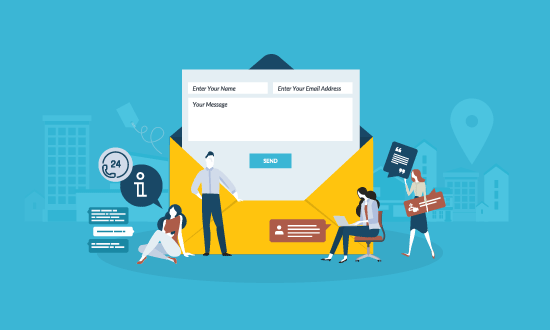
Brak formularza kontaktowego to kolejny łatwy do uniknięcia błąd, który popełnia wielu początkujących. Bez formularza kontaktowego odwiedzający twoją witrynę internetową nie będą mogli się z tobą skontaktować, co może spowodować utratę znacznych możliwości.
Strona kontaktowa znajduje się na prawie każdej popularnej witrynie internetowej. Jest to jedna z najważniejszych stron, które musi posiadać każda witryna internetowa.
WordPress nie ma wbudowanego formularza kontaktowego, ale dostępnych jest wiele świetnych wtyczek do formularza kontaktowego WordPress, których można użyć.
Zalecamy korzystanie z WPForms Lite, która jest darmową wersją popularnej wtyczki WPForms, używanej przez ponad 6 milionów witryn internetowych.
Możesz zobaczyć nasze szczegółowe instrukcje dotyczące tworzenia formularza kontaktowego w WordPress.
6. Nietworzenie listy mailingowej
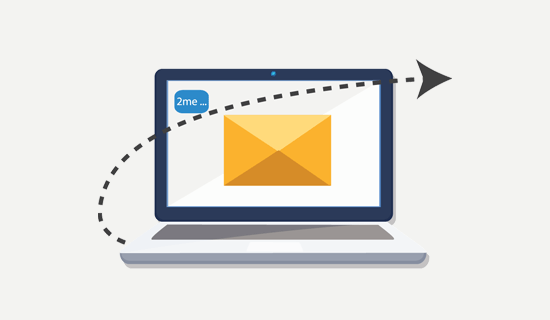
Czy wiesz, że ponad 70% osób, które przejdą na twoją witrynę internetową, nigdy więcej na nią nie wróci?
Jeśli nie budujesz swojej listy mailingowej, to w zasadzie tracisz pieniądze z każdym odwiedzającym witrynę internetową, który opuszcza twoją witrynę. Przekształcenie odwiedzających witrynę internetową w subskrybentów poczty e-mail pozwala sprowadzić tych użytkowników z powrotem na twoją witrynę.
Aby dowiedzieć się więcej na ten temat, zapoznaj się z naszym artykułem na temat tego, dlaczego budowanie listy mailingowej jest ważne.
Będziesz potrzebował usługi e-mail marketingu, aby skonfigurować twoją listę mailingową. Zalecamy korzystanie z Constant Contact, ponieważ jest to jedna z najlepszych firm zajmujących się marketingiem e-mail na rynku z bardzo przyjazną dla początkujących platformą.
Aby uzyskać instrukcje krok po kroku, zapoznaj się z naszym kompletnym poradnikiem na temat zakładania newslettera e-mail.
7. Niewybranie odpowiedniego motywu WordPress
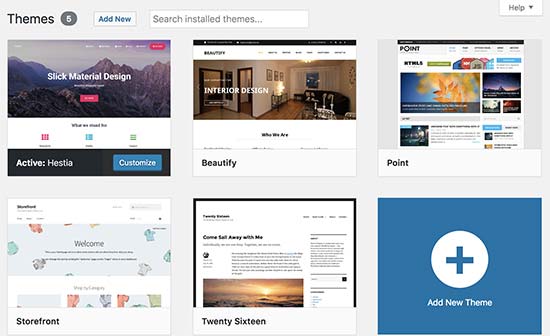
Jednym z największych wyzwań stojących przed początkującymi użytkownikami WordPressa jest wybór odpowiedniego projektu witryny internetowej.
Przy tysiącach dostępnych motywów WordPress, przeciętny początkujący użytkownik wypróbowuje wiele motywów, zanim zdecyduje się na ten właściwy, a proces ten może nawet doprowadzić użytkownika do wielokrotnej przebudowy witryny internetowej.
Aby tego uniknąć, zalecamy wybranie odpowiedniego motywu WordPress od samego początku, a następnie trzymanie się go.
Dzięki temu odwiedzający twoją witrynę internetową mogą zapoznać się z twoją witryną, marką i jej unikatowym stylem. Spójność i ciągłość twojego projektu ma duży wpływ na rozpoznawalność i świadomość marki.
Czytelnicy często pytają nas, jak wybrać motyw, który po prostu działa?
Cóż, jeśli chodzi o design, wolimy prostotę od blichtru. Sprawdziło się to naprawdę dobrze nie tylko dla nas, ale także dla wielu odnoszących sukcesy firm internetowych.
Musisz wybrać świetnie wyglądający, ale prosty motyw WordPress, który zwraca uwagę na następujące elementy:
- Musi wyglądać równie dobrze na wszystkich urządzeniach (stacjonarnych, mobilnych i tabletach).
- Powinien być łatwy w konfiguratorze i elastyczny, aby dostosować się do twoich potrzeb.
- Powinien współpracować z popularnymi wtyczkami i kreatorami stron WordPress.
- Powinien być zoptymalizowany pod kątem wydajności i szybkości.
Rozumiemy, że jako użytkownik nietechniczny możesz nie być w stanie samodzielnie sprawdzić wszystkich tych rzeczy. W takim przypadku zalecamy wybór motywu z najlepszego komercyjnego sklepu z motywami WordPress, takiego jak StudioPress, Themify lub Astra Theme.
Jeśli potrzebujesz więcej rekomendacji, sprawdź te prezentacje motywów, w których ręcznie wybraliśmy najlepsze motywy WordPress w różnych kategoriach.
- Najlepsze motywy WordPress dla blogów
- Najlepsze motywy WordPress dla firm
- Najlepsze proste motywy WordPress
- Najlepsze uniwersalne motywy WordPress
Możesz także użyć wtyczki do tworzenia witryn internetowych typu “przeciągnij i upuść”, takiej jak SeedProd, aby stworzyć własny motyw WordPress, bez konieczności kodowania.
8. Ignorowanie aktualizacji WordPressa
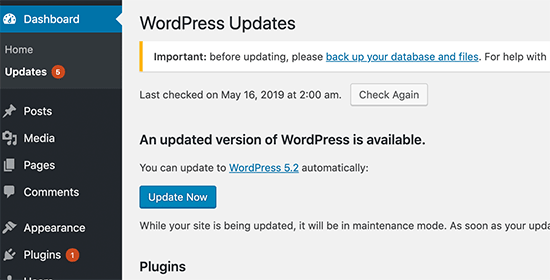
Widzieliśmy wielu początkujących, a nawet doświadczonych użytkowników WordPressa, którzy nie instalują aktualizacji na swojej witrynie. Wielu z nich uważa, że spowoduje to błędy i może zepsuć ich witrynę.
To nieprawda.
Możesz łatwo i bezpiecznie zaktualizować WordPressa bez uszkadzania twojej witryny internetowej. Nie aktualizując WordPressa, pozostawiasz twoją witrynę internetową podatną na naruszenia zabezpieczeń podczas korzystania z nieaktualnego oprogramowania.
Nie tylko WordPress, twój motyw WordPress i wtyczki również regularnie wydają aktualizacje z poprawkami błędów w zabezpieczeniach i nowymi funkcjami.
Więcej szczegółów można znaleźć w naszym przewodniku na temat bezpiecznej aktualizacji WordPressa.
9. Brak optymalizacji Twojej witryny internetowej pod kątem SEO

Wielu użytkowników WordPressa polega na swoich najlepszych domysłach, jeśli chodzi o promowanie swoich witryn internetowych. Niektórzy całkowicie ignorują SEO, podczas gdy inni robią to połowicznie.
SEO (Search Engine Optimization) pomaga uzyskać wyższą pozycję w wyszukiwarkach, dzięki czemu więcej użytkowników może znaleźć twoją witrynę internetową.
Wyszukiwarki są największym źródłem ruchu dla większości witryn internetowych. SEO ma kluczowe znaczenie dla sukcesu twojego biznesu online.
Mamy kompletny przewodnik WordPress SEO krok po kroku dla początkujących, który pomoże ci odpowiednio zoptymalizować twoją witrynę internetową pod kątem SEO.
10. Niewłaściwe korzystanie z kategorii i tagów
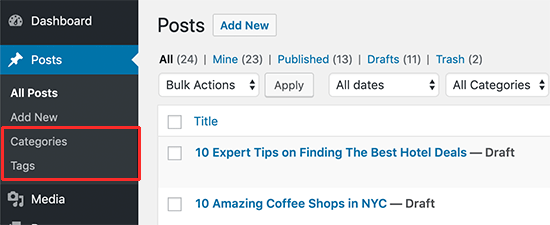
Kolejnym dużym błędem jest niewłaściwe używanie kategorii i tagów. Niektórzy użytkownicy używają kategorii tam, gdzie powinni używać tagów i odwrotnie.
Widzieliśmy witryny internetowe z dziesiątkami kategorii i bez tagów. Widzieliśmy witryny internetowe z setkami tagów i bez kategorii.
Zasadniczo kategorie są spisem treści twojej witryny internetowej. Gdyby twoja witryna internetowa była szafką na dokumenty, kategorie byłyby jej szufladami.
Z drugiej strony, tagi są jak strona indeksu. Gdyby twoja witryna internetowa była szafką na akta, tagi byłyby etykietami na poszczególnych katalogach.
Aby uzyskać bardziej szczegółowe wyjaśnienie, zapoznaj się z naszym przewodnikiem na temat kategorii i tagów oraz tego, jak prawidłowo ich używać w WordPressie, aby uzyskać maksymalne korzyści SEO.
11. Niewłaściwe korzystanie z wpisów i stron

Czasami początkujący użytkownicy WordPressa używają wpisów do tworzenia ważnych stron witryny internetowej. Podobnie, niektórzy użytkownicy używają stron do tworzenia artykułów, podczas gdy powinni używać wpisów.
Wielu użytkowników uświadamia sobie swój błąd po pewnym czasie, gdy ich witryna internetowa staje się trudna w zarządzaniu.
Zasadniczo strony są przeznaczone dla stron statycznych, które nie zmieniają się zbyt często, takich jak informacje, kontakt, polityka prywatności itp.
Z drugiej strony, wpisy są przeznaczone dla treści opartych na czasie, takich jak wiadomości, aktualizacje, artykuły i blogi.
Zapoznaj się z naszym kompletnym przewodnikiem na temat różnicy między wpisami a stronami i co możesz z nimi zrobić.
12. Niewybranie właściwej struktury adresów URL (bezpośrednich odnośników)
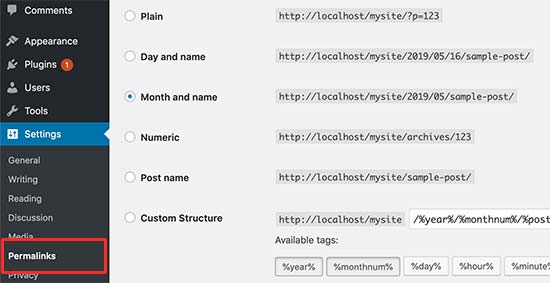
Wybór odpowiednich ustawień adresu URL (struktury bezpośrednich odnośników) dla twojej witryny internetowej jest naprawdę ważny. Późniejsza zmiana struktury adresów URL nie jest łatwa, a może mieć znaczący wpływ na ruch w witrynie internetowej.
Zalecamy przejście do strony Ustawienia ” Bezpośrednie odnośniki w obszarze administracyjnym WordPress i wybranie struktury adresów URL, która pokazuje nazwę twojego wpisu w adresie URL.
13. Ignorowanie szybkości i wydajności witryny internetowej
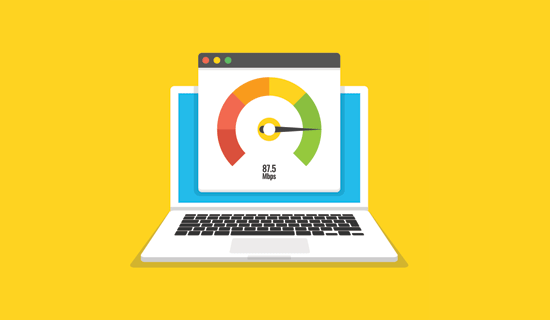
Ludzka uwaga szybko spada, a użytkownicy chcą natychmiastowej gratyfikacji. Przy szybszych połączeniach internetowych, twoi użytkownicy uznają kilka dodatkowych sekund wczytywania strony za bardzo powolne.
I nie chodzi tylko o użytkowników, nawet wyszukiwarki wyżej oceniają szybsze witryny internetowe w swoich wynikach. Ignorując szybkość i wydajność witryny internetowej, narażasz się na ryzyko zarówno dla użytkowników, jak i rankingów wyszukiwania.
Dlatego musisz upewnić się, że twoja witryna internetowa wczytuje się szybko. Mamy przewodnik krok po kroku, który pomoże ci poprawić szybkość i wydajność WordPressa bez zbytniego zagłębiania się w kwestie techniczne.
14. Niewłaściwy wybór wtyczek
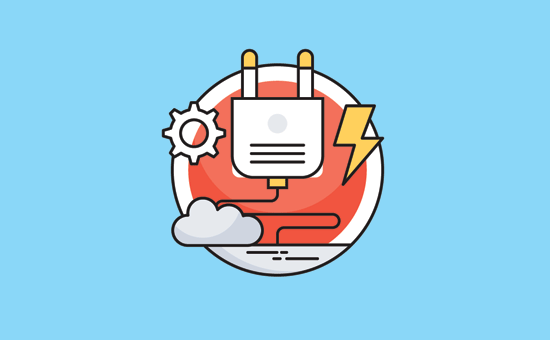
Prawdziwa moc WordPressa tkwi w jego wtyczkach. Istnieją tysiące darmowych wtyczek WordPress, które można zainstalować za pomocą kilku kliknięć.
Jednak nie wszystkie wtyczki są dobre. W rzeczywistości niektóre wtyczki są złe i mogą mieć wpływ na wydajność i zabezpieczenia twojej witryny internetowej. Często użytkownicy pobierają wtyczki z niewiarygodnych źródeł, które rozpowszechniają ukryte złośliwe oprogramowanie.
Oto kilka rzeczy, o których należy pamiętać przy wyborze wtyczek:
- Instaluj tylko wtyczki z WordPress.org lub firm WordPress o dobrej reputacji.
- Szukaj recenzji wtyczek i forów wsparcia technicznego, ponieważ są one dobrym wskaźnikiem jakości wtyczki.
- Sprawdź zaufane zasoby WordPress, takie jak WPBeginner, aby uzyskać rekomendacje dotyczące wtyczek.
Jeśli chcesz poznać kilka rekomendacji już teraz, sprawdź naszą listę obowiązkowych wtyczek WordPress dla wszystkich witryn internetowych.
Aby uzyskać więcej informacji, zapoznaj się z naszym przewodnikiem na temat wyboru najlepszych wtyczek WordPress dla twojej witryny internetowej.
15. Ignorowanie najlepszych praktyk WordPress w zakresie zabezpieczeń

Wielu użytkowników nie podejmuje żadnych środków bezpieczeństwa w celu wzmocnienia zabezpieczeń WordPressa. Niektórzy uważają, że ich witryna internetowa jest zbyt mała i nie będzie celem hakerów.
Hakerzy masowo atakują witryny internetowe. Mogą na przykład wykorzystać twoją witrynę internetową do dystrybucji złośliwego oprogramowania, ataków siłowych, kradzieży danych i nie tylko.
Brak zabezpieczenia witryny internetowej może spowodować utratę pozycji w rankingach wyszukiwania, danych Twojej witryny i/lub informacji o klientach. Może to kosztować wiele pieniędzy i bólu głowy.
Musisz przestrzegać najlepszych praktyk bezpieczeństwa i budować warstwy zabezpieczeń wokół twojej witryny WordPress. Nie zajmuje to zbyt wiele czasu i nie potrzeba do tego żadnych specjalnych umiejętności.
Wystarczy postępować zgodnie z naszym kompletnym przewodnikiem bezpieczeństwa WordPress z instrukcjami krok po kroku, aby zabezpieczyć twoją witrynę internetową. Możesz również sprawdzić nasze rekomendacje najlepszych wtyczek do zabezpieczeń WordPress.
16. Zmiana adresu URL witryny internetowej i utrata całego ruchu
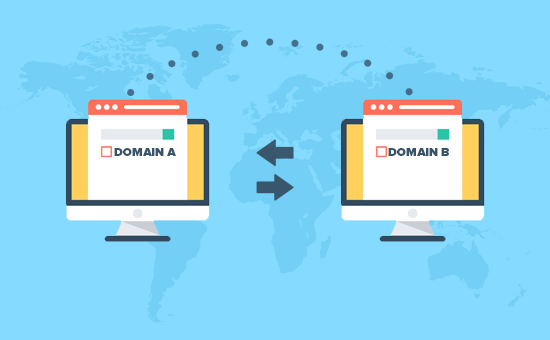
Ilu z was znienawidziło pierwszą zarejestrowaną domenę i chciało z niej zrezygnować, gdy zaczęliście poważnie myśleć o blogowaniu? Tak, zdarza się to nam wszystkim.
Chociaż można zmienić adres URL witryny internetowej lub nazwę domeny, ma to znaczący wpływ na SEO. Jeszcze gorzej jest, gdy zmieniasz adres URL bez podjęcia odpowiednich kroków.
Należy ustawić odpowiednie przekierowania, poinformować Google o zmianie i utworzyć nową domenę w Google Search Console.
Wszystkie kroki opisaliśmy w naszym przewodniku na temat tego, jak prawidłowo przenieść WordPressa do nowej domeny.
17. Nieusuwanie treści demonstracyjnych WordPressa
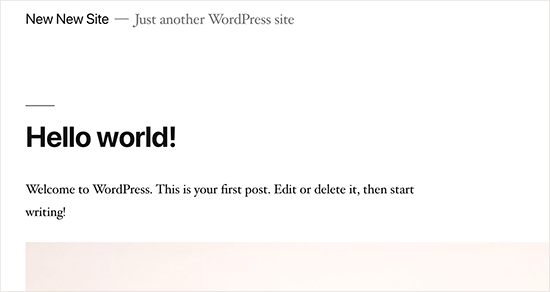
Wiele osób nie usunęło domyślnej treści demonstracyjnej dodanej przez utwórz nową instalację WordPress. Obejmuje to przykładową stronę, wpis zatytułowany “Hello World” i domyślny komentarz.
Nieusuwanie tych treści pozwala wyszukiwarkom na ich indeksowanie. Teraz, jeśli wyszukasz tekst w treści demonstracyjnej w Google, znajdziesz setki tysięcy stron. To zduplikowana treść, a wyszukiwarki karzą zduplikowaną treść jako strony o niskiej jakości.
Podobnie, wiele osób nie zmienia domyślnego tagu WordPressa, który mówi “Po prostu kolejna witryna WordPress”.
Należy usunąć wszystkie domyślne treści i tagi, ponieważ wyglądają one nieprofesjonalnie i tworzą złe wrażenie.
18. Nieustawienie moderacji komentarzy
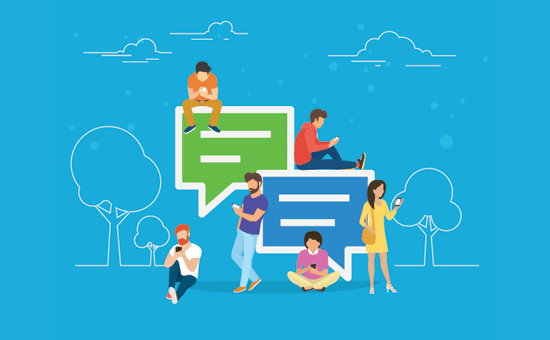
Spam w komentarzach jest irytujący i może sprawić, że twoja marka będzie wyglądać źle. Wielu początkujących użytkowników ustawia swoje blogi tak, aby automatycznie publikowały wszystkie nowe komentarze bez moderacji.
Oznacza to, że spamerskie komentarze z odnośnikami do złośliwego oprogramowania i witryn o niskiej jakości mogą pojawić się na twojej witrynie internetowej bez twojej wiedzy. Może to zaszkodzić rankingom wyszukiwania i reputacji twojej witryny internetowej.
Moderacja komentarzy powinna być zawsze włączona na twojej witrynie WordPress. Wystarczy przejść do strony Ustawienia ” Dyskusja i zaznaczyć pole obok opcji “Komentarz musi zostać zatwierdzony ręcznie”.

Następnie musisz uczynić sprawdzanie i zatwierdzanie komentarzy na twojej witrynie internetowej częścią swojej rutyny.
Aby uzyskać więcej informacji, zapoznaj się z naszym przewodnikiem na temat moderowania komentarzy w WordPress i tymi wskazówkami na temat zwalczania spamu w komentarzach w WordPress.
19. Nieoptymalizowanie twoich obrazków pod kątem stron internetowych
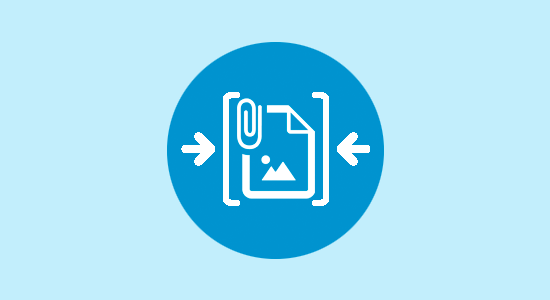
Obrazki są niezbędne do stworzenia wysoce angażującej witryny internetowej. Są one jednak również cięższe niż zwykły tekst.
Jeśli dodajesz obrazki do swojej witryny internetowej bez ich optymalizacji, będzie to miało wpływ na szybkość Twojej witryny.
Musisz wyrobić w sobie nawyk zapisywania twoich obrazków jako zoptymalizowanych dla sieci. Możesz użyć Photoshopa, GIMP-a (za darmo) lub innych narzędzi online, aby zmniejszyć rozmiar pliku obrazka przed jego przesłaniem.
Aby uzyskać instrukcje, zapoznaj się z naszym poradnikiem na temat zapisywania obrazków zoptymalizowanych pod kątem stron internetowych.
20. Zapisywanie niepotrzebnego kodu w pliku funkcji motywu
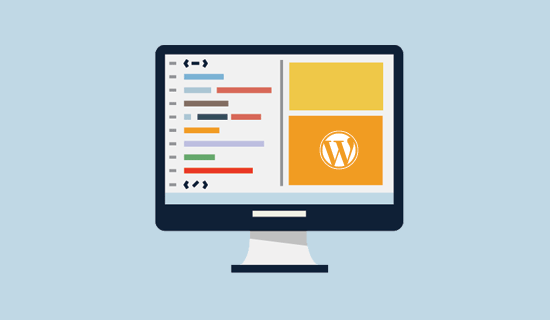
Innym często spotykanym błędem jest dodawanie zbyt wielu fragmentów kodu w pliku functions.php motywu.
Plik Functions został zaprojektowany tak, aby zachowywał się jak wtyczka, ale nie jest to idealne miejsce dla wszystkich rodzajów fragmentów kodu. Modyfikacje te zostaną również utracone po zmianie motywu. Po pewnym czasie możesz nawet zapomnieć, że dodałeś tam jakiś kod. Ponadto nawet najmniejszy błąd może zepsuć twoją witrynę.
Zalecamy edytowanie pliku funkcji twojego motywu tylko wtedy, gdy jesteś zaznajomiony z kodem, a kod jest związany ze zmianą czegoś w tym konkretnym motywie.
Aby dodać własny kod, lepiej jest użyć wtyczki fragmentów kodu. Zalecamy korzystanie z WPCode, jest to najbezpieczniejszy i najłatwiejszy sposób dodawania fragmentów kodu w WordPress. Dostępna jest również darmowa wersja WPCode.
21. Blokada dostępu przez edycję pliku funkcji w obszarze administracyjnym WordPressa
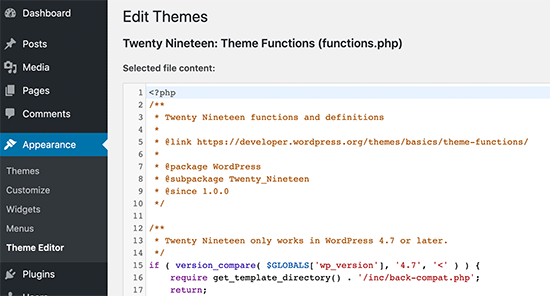
Innym irytującym błędem, który jest dość powszechny, jest edytowanie pliku funkcji w obszarze administracyjnym WordPress.
Domyślnie WordPress posiada wbudowany edytor kodu do edycji motywów i plików wtyczek wewnątrz WordPressa. Często zdarza się, że początkujący użytkownicy psują swoją witrynę internetową podczas dodawania lub usuwania kodu za pomocą tych edytorów.
Mimo że WordPress dodał funkcję wychwytywania błędów krytycznych i nie zapisywania ich. Nadal możesz się zablokować i sprawić, że twoja witryna internetowa będzie niedostępna.
Zalecamy wyłączenie edytora motywów i wtyczek w WordPress i używanie FTP do edycji plików w WordPress.
22. Nie skonfigurowanie Google Search Console
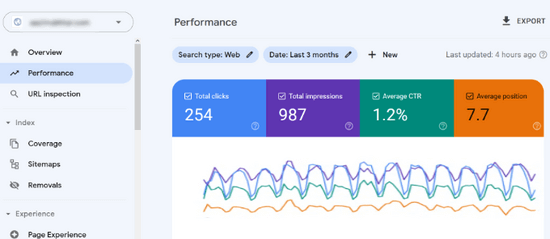
Dane są naprawdę importowane podczas planowania strategii rozwoju Twojej firmy i witryny internetowej. Wielu użytkowników popełnia błąd nie dodając swojej witryny WordPress do Google Search Console przez długi czas.
Oznacza to, że pomijają ważne dane wyszukiwania, które mogłyby pomóc im w rozwoju witryny internetowej.
Google Search Console to bezpłatne narzędzie udostępniane przez Google. Pozwala ono sprawdzić, jak twoja witryna wyświetla się w wynikach wyszukiwania i szybko poprawić ewentualne problemy z jej indeksowaniem.
Zapoznaj się z naszym kompletnym przewodnikiem po Google Search Console, aby dowiedzieć się, jak możesz go wykorzystać do poprawy rankingów wyszukiwania i rozwoju Twojej firmy.
23. Używanie kategorii Uncategorized jako kategorii domyślnej
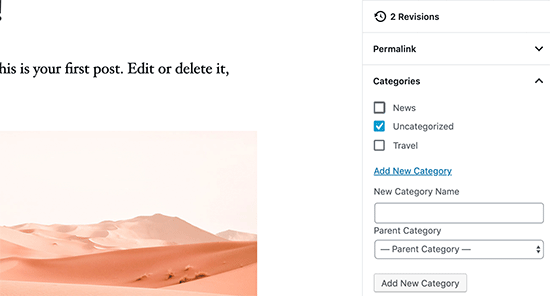
Wiele osób pozostawia kategorię Uncategorized jako domyślną. WordPress wymaga, aby wszystkie wpisy były przypisane do kategorii, a gdy nie zostanie wybrana żadna kategoria, automatycznie dodaje wpis do kategorii domyślnej.
Wiele razy użytkownicy zapominają wybrać kategorię dla swojego wpisu i naciskają przycisk publikowania, co powoduje opublikowanie tego wpisu w kategorii Uncategorized.
Tego błędu można łatwo uniknąć, wybierając odpowiednią kategorię domyślną w ustawieniach WordPress.
24. Nieużywanie profesjonalnego, markowego adresu e-mail
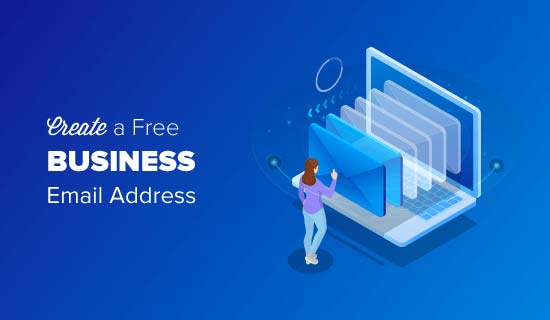
Widzieliśmy wiele osób wysyłających do nas e-maile ze swoich kont Gmail lub Hotmail podczas składania ofert dla firm, które mają już witrynę internetową.
Skąd mamy pewność, że oficjalnie reprezentują daną firmę lub witrynę internetową?
Podobnie, jeśli prowadzisz firmę, a nadal wysyłasz ludziom służbowe wiadomości e-mail z bezpłatnego konta e-mail, ludziom trudno będzie traktować Cię poważnie.
Ludzie nie mają czasu ani umiejętności, aby zweryfikować, czy jesteś faktycznym właścicielem danej witryny internetowej lub firmy.
Tego błędu również można łatwo uniknąć. Zobacz nasz przewodnik o tym, jak łatwo uzyskać profesjonalny biznesowy adres e-mail za darmo.
25. Pozostawienie witryny publicznej podczas pracy nad nią
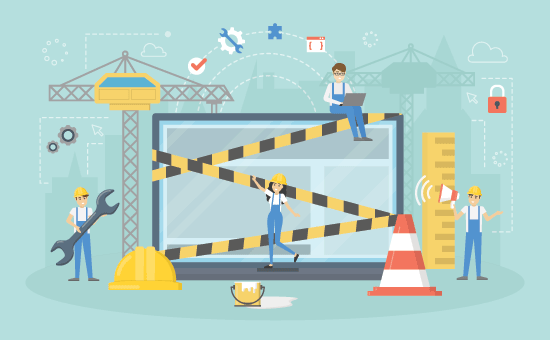
Ludzie często pozostawiają publicznie dostępne witryny internetowe w budowie. Nie jest to zbyt profesjonalne i może zaszkodzić twojemu biznesowi.
Publicznie dostępna witryna internetowa może być w każdej chwili automatycznie indeksowana przez wyszukiwarki. Twoja konkurencja może ją znaleźć i ukraść Twoje pomysły. Twoi klienci mogą ją znaleźć i zobaczyć niedokończoną witrynę internetową.
Istnieje prostsze rozwiązanie, aby uniknąć tego błędu. Wystarczy przełączyć twoją witrynę internetową w tryb konserwacji i dodać stronę, która pojawi się wkrótce, aby zbudować oczekiwanie.
26. Nieuczenie się WordPressa

WordPress jest bardzo łatwy w użyciu nawet dla nietechnicznych użytkowników. Dzięki temu wielu użytkowników może nadal prowadzić swoje witryny internetowe bez konieczności zdobywania wiedzy na temat WordPressa.
W ten sposób tracisz możliwość poznania niezwykle pomocnych funkcji WordPressa. Rzeczy, które są bardzo proste do wdrożenia, ale mogą odmienić twój biznes.
Nauka WordPressa jest dość łatwa, szczególnie gdy masz już działającą witrynę WordPress. Poznaj różne sekcje WordPressa, wypróbuj nowe wtyczki, dowiedz się więcej o SEO i e-mail marketingu.
WPBeginner to największa darmowa witryna z zasobami WordPress dla początkujących z mnóstwem niesamowitych zasobów, filmów, poradników, samouczków krok po kroku i nie tylko.
Poniżej znajdują się tylko niektóre z pomocnych zasobów, które można znaleźć na WPBeginner (wszystkie są całkowicie bezpłatne).
- Blog WPBeginner – Centralne miejsce dla wszystkich naszych poradników WordPress, how-tos i przewodników krok po kroku.
- SłownikWPBeginner – Najlepsze miejsce dla początkujących, aby zapoznać się z żargonem WordPressa.
- WPBeginner Videos – Nowy użytkownik WordPressa? Te filmy krok po kroku pomogą ci opanować WordPressa.
- WPBeginner na YouTube – Chcesz więcej poradników wideo? Subskrybuj nasz kanał YouTube z ponad 290 000 subskrybentów i 49 milionami + zobacz.
- WPBeginner Engage – Uzyskaj odpowiedzi na twoje pytania dotyczące WordPressa, dołączając do naszej społeczności na Facebooku, liczącej ponad 93 000 użytkowników.
- WPBeginner Deals – Ekskluzywne zniżki na produkty i usługi WordPress dla użytkowników WPBeginner.
Mamy nadzieję, że ten artykuł pomógł Ci dowiedzieć się o typowych błędach WordPressa i o tym, jak łatwo ich uniknąć. Możesz również zapoznać się z naszymi wskazówkami na temat skutecznych sposobów na zwiększenie ruchu w witrynie internetowej bez wydawania zbyt dużych pieniędzy lub z naszymi eksperckimi wyborami najlepszych wtyczek i narzędzi WordPress SEO.
If you liked this article, then please subscribe to our YouTube Channel for WordPress video tutorials. You can also find us on Twitter and Facebook.





Jiří Vaněk
I made some of the mistakes in my blog and now I’m just fixing them. If I had read this article a year and a half ago, it would have saved me a lot of work that I am now finishing. Thanks for the nice summary. I forgot some things myself. Great list.
Shiv
Awesome, thanks for the info
WPBeginner Support
Glad our guide was helpful
Admin
Kartik Satija
Amazing article, well written and very articulate.
Keep up the great work guys.
Cheers,
Kartik.
WPBeginner Support
Glad you found our content helpful
Admin
TimothyRaine
I started using Envira Gallery yesterday, in combination with Woocommerce, with a view to selling my photographs as prints. However, when I tried to link to Envira Gallery videos and information through WordPress I got the following messages:
FIREFOX
An error occurred during a connection to enviragallery.com. PR_END_OF_FILE_ERROR
CHROME
enviragallery.com unexpectedly closed the connection.
ERR_CONNECTION_CLOSED
I am using Mac O SX Mojave and tried two different browsers. This is now happening with nearly all WordPress plugin websites as in I cannot acess them. However, I can access the plugin install in WordPress.
I have https on the domain and I’m the administrator.
WPBeginner Support
That specific error is normally due to your internet connection and/or DNS rather than WordPress itself sadly
Admin
John O'Neill
At last a comprehensive document that clears the fog. Well done
WPBeginner Support
Thank you, glad you like our content
Admin
Arthur Fuller
I realise that WP is immensely powerful, and perhaps too large a horse for me to ride at this early stage. All I want to do is create a blog and add a note or two per day. Your tuts are overwhelming. I just want to create a blog and start adding to it. In the future, I may want to attach articles (zips) to my posts, but to begin with, I just want a simple blog.
WPBeginner Support
If you’re looking for a basic starting point you could start with WordPress.com and later you could swap to WordPress.org once you’re ready and need the more features.
Admin
hamed
thank you for very good articles
but they’re too long
WPBeginner Support
Glad you like our articles, they can sometimes be long but we want to make sure we cover everything
Admin
Andre
Interesting article, THANKS wpbeginner!!!
I enjoyed thinking back on a few of the mistakes I had to work through before our paths crossed.
It was also quite helpful as a checklist to just confirm that nothing has managed to slip through and it highlighted something small that I just need to confirm is properly optimized.
WPBeginner Support
Glad you liked our article
Admin
Tobi
Thanks for this article.
No matter the number of years on has been using WP, there’s always new stuff to learn.
Thank you
WPBeginner Support
You’re welcome, glad our article was educational
Admin
Marci
How can I hide template content without deleting it? I may want to use later.
Thank you
WPBeginner Support
It would depend on your theme for what options are available and what you’re talking about. If you reach out to your theme’s support they should be able to let you know.
Admin
John
Great article – learned a few things
WPBeginner Support
Glad our article was educational
Admin
Daniel
Happy to read this article and other reader’s comments. WordPress is so easy but hard to learn at the same time…
Happy to read that i’m not alone in this WordPress Universe…
WPBeginner Support
Glad our article could be helpful
Admin
sarahj
hi:) thanks so much for your page and for each and every helpful post. i’m still at the way beginning or maybe like 1 city block past it and i know i need to read a ton before i ask dumb questions but this moment i’m hung up on something i just read in the 25 mistakes post, item 2, paying too much: “you don’t want private registration.” is this the thing where you pay like 10 bucks a year for them to keep your contact info secret? like, should i go and shut off the “who is guard” feature? tia! sarahj
Ike
Sorry to be a pedant…
In the last paragraph: “We hope that you found this article about 25 most common WordPress mistakes that you should avoid”
…helpful?
I certainly did find it, and it was very helpful. Thank you
Spencer
Thank you for the best policies and practices. I just finished setting up wordpress on my site and am ready to get started with my online business. I actually fell into the trap of creating a wordpress.com website when I first got into ebusiness and it was very frustrating. I’m happy I found this article better late then never. Cheers!
Tim
Wondering how I can add a similar comment function to my blog.
Isha
I am a complete novice to blogging. Still doing the backend research before I sign up. I wish to start a personal yet interactive experience sharing kind of blog and see the response on my content before I get into the tech stuff and customization etc. The response will also determine whether the idea is worth creating money with. I have read a lot about wordpress.com/wordpress.org, Web hosting platforms etc and understood the pros and cons.
Could you advise what is the norm? Do people directly start with paid web hosting even if they are novice, or does it make more sense to start with free wordpress.com and then move to paid web hosting platform after a period of time. How easy/difficult is it? (I read the post of how to do it)?
WPBeginner Support
We will recommend you start with a self hosted WordPress.org site. It is not as difficult or as costly as it sounds and will save you from moving your site in the future.
Admin
Isha
I am a complete novice to blogging. Still doing the backend research before I sign up. I wish to start and see the response on my content before I get into the tech stuff. The response will also determine whether the idea is worth creating money with. I have read a lot about wordpress.com/wordpress.org, Web hosting platforms etc and understood the pros and cons.
Could you advise what is the norm? Do people directly start with paid web hosting even if they are novice, or does it make more sense to start with wordpress.com and then move to paid web hosting platform after a period of time. How easy/difficult is it? (I read the post of how to do it)?
Muhammad Ali
one thing more please write a detailed article on do-follow and no-follow attributes … and what does robots.txt do….
waitng for this article
Thanks
Muhammad Ali
Well, detailed article. I really appreciate your efforts. I am about to start a wordpress blog on web designing & development. This would help me get well with my blog. I am going to read you other posts as well.
Thank you very much for sharing useful information. Please write a detialed article about domain authority and basic seo step for beginner.
Thanks
Amar
Thanks for sharing this
Michael Høgsbro
HEP! …thanks for a nice to know guideline, before getting started
Mohit
Thank You.Its A Life Saving Tips Thank Yu Very Much.
Ryan
Thank you so much for all the tips and links. Looking forward to learning more about Word Press as I have just started blogging this month!
Cheryl
Very helpful article and I’m not a beginner… but you’re helping me realize how much I have yet to learn. I did click the link to sign up for your newsletter but it takes me to the Aweber sign in page. I’ll dig around your website and find another way. Thanks!
Namit kapoor
WordPress Post Saving upto Few Characters even on writing full Long article ( e.g 900 words but only 80 words getting saved).. I have tried from Number of different browsers and Gadgets but same result..Please share your experience..
Juan L
I am a beginner and this article is what I was looking for… thks
Anit
great info…it is really easy for beginners
menuka
ya really!! it helped me too
it helped me too
Leonie
I can not figure out how to delete the default sample page as you recommended. I don’t see this text anywhere on my page (dashboard end or user-facing end), however when I post a link to my About Page in Facebook, it shows the whole “this is an example of a page. Unlike posts which are displayed…” How do I remove this please?
WPBeginner Support
In your WordPress Admin area, you should see Pages menu item in the admin sidebar. Clicking on it will display all your pages. Edit each page until you find the one that contains the line “This is an example of a page…” and delete it. See our guide on the difference between posts vs pages in WordPress.
Admin
Sajid Hussain
Awesome article. I was doing 2 out of 25 mistakes but, by now will not make them anymore.
Vijay Sharma
Great Post! nice guide to the wp begineer. I subscribed already.
Charlie Sasser
Good List. I thought I would add one more:
3b: Backing up your site but having no clue as to how to recover the site if it was actually lost or corrupted.
Editorial Staff
Here’s a tutorial for that:
https://www.wpbeginner.com/beginners-guide/beginners-guide-how-to-restore-wordpress-from-backup/
Admin
Gillian
Great note for beginners (like me).
Sins game-http://www.larige.com/library.html
Al
Great article, and while I knew most of these tips there are a still a few I didn’t know about. One thing I see on some new (and maybe even older) wordpress site is people don’t disable/remove the meta admin widget from their sidebar. No reader/viewer/client/customer, etc needs to see a link for you to log into your wordpress dashboard when they got to your site. That tab is completely useless (just go to yoursite.com/wp-admin) and should be removed as soon as your site is active.
Editorial Staff
Good one Al. Yes I agree with the meta widget.
Admin
Muhammad saleem
Hi wpbeginner team and Syed
Thanks for writing such great for newbies like me to guide us what are best ways use wordpress and how we can get maximum benefit from it.
Stijn Vogels
#18 ‘disable comments’ is easier to do through the default admin panel. No need for a special plugin to disable commenting.
#24 ‘hard coding’ is not always right. Something you can save your dbase some extra work by just hardcoding certain items and reduce database calls. I know that caching (#11) negates this, but nothing is ever 100% bullet-proof.
Everything else in this article is correct and in line with my own experiences so far.
To be perfectly honest: I keep seeing more and more of these most-do lists for WordPress. It surprises me why, after all this time, Automattic doesn’t just incorporate those best practices into their core. It seems so obvious.
Stijn Vogels
PS: I see you paginated comments. That’s something I always disable by default. I understand how canonicals work and see that it’s implemented here, but duplicate content is something to avoid at any cost.
Editorial Staff
#18 – the plugin does a lot more (i.e disable comments for specific post type, etc).
#24 – I used to think the same way, but not anymore. It has been explained that hardcoding URLs doesn’t make much of a difference. Also if you want to use the power of WP (i.e edit content from the back-end) then it doesn’t make much sense to hard-code things in the template. As you pointed out already, caching takes care of it, so it makes sense to use proper caching and make things easy for yourself.
As for paginated comments, if you really understand how canonical works, then you wouldn’t be making that comment about duplicate content.
-Syed
Admin
Karin
Miss one mistake. Having ADMIN as a username. Still don’t know why WordPress is still giving this suggestion for a username knowing that it is the username where most of the attacks are on.
But great article
Amanda Young
This was so helpful! THANK YOU! I’ve now made 2 sites and have been blogging for 6 years and finally installed backup plugins, limit login attempts, and know more about SEO. And thanks for the help with the pasting snippets – I crashed my site by messing that up. This helped me get my favicon up and running, and pushed me to run all those pesky updates and clean up my old themes.
I’d love to see an article on moving a blogspot site to WordPress without losing the SEO if you can work that into the rotation. I have to move over 400 posts from http://simplifiedmom.blogspot.com/ to http://simplifiedmom.com and don’t want to lose any SEO that may still be there.
Thanks again. You just made my day!
Tai Goodwin
Great tips! I especially love the one about the too many categories. I tell my clients to think of it like a book: the categories as the table of contents and the tags as the index.
Rambo Ruiz
These are awesome list. You hit me hard when you mentioned about forgetting to backup
Steve
As an agency hosting and developing in WP . . . . underestimating the amount of time (and therefor the cost) to consistently implement these 25 protocols above on dozens of WP sizes we have developed over the years.
Steve
Many many thanks for the important reminder. You guys rock!
Ronald
Great artikel, THX!!
Maggie
Just realized I have been using the ugly Blue Host favicon for all the time!
After reading this post, I immediately created a favicon from my logo in photoshop and my blog looks much professional now
Thank you for all the great tips! I will look into other articles one by one now.
Editorial Staff
Glad to help Maggie
Admin
John Parkinson
Thanks for the tips! Number 25 hit me hard, I have been coasting for a long while. This past weekend at WordCamp Columbus and this article has inspired me!
Thanks again!
John
Kathy Henderson-Sturtz
THANK YOU!!! I’ve shared this and book-marked it and saved it in my Evernote. Now I can point so my clients … and “can I just ask you one-question?” folks who will never pay to be clients to this awesome list. Gosh, I feel freer and less burdened already!
Mary
DITTO on Kathys comment!
This was really amazing and well thought out article. I will be recommending your site on my site.
In fact I am going to put you on my home page right now. I dont have a list just yet and if someone finds me, they have somewhere amazing to go!
Your info is so valuable. You are pretty detailed but I realize that for as much as I have learned—There is so much more to learn!!!
Thank you for this website!!!
Mary
Editorial Staff
Thank you Mary
Admin
Praveen Prasad
I had done the same mistake of selection between WP.com and WP.org
But now I am going for WP.org
Nice tip for Beginner like me.
Jigar Doshi
Hello.
Great article and great tips.
I update my blog regularly and am also reading a lot about WordPress every other day.
However I didn’t take a back-up of the site till date. Wanted to install the Backwpup plug-in, but the page showed that it wasn’t compatible with WordPress 3.6 yet.
Cathy Earle
Great information. Wish I had this when I was first starting out with WordPress – also learned some new tricks. Thanks!